win7运行速度太慢怎么办 win7运行速度慢怎样解决
虽然在微软众多不同版本的系统中,win7系统具有强大的兼容性特征,因此也能够保证程序的兼容运行,不过难免也有用户电脑安装完win7系统之后,遇到了运行时速度太慢影响体验的情况,对此win7运行速度太慢怎么办呢?在本文中小编就给大家带来win7运行速度慢解决方法。
具体方法:
方法一:清理磁盘
1、双击我的电脑,打开后,右击本地磁盘(C:),然后在打开的下拉菜单中找到属性,鼠标左键点击进去。点击进去后在跳出的界面上面点击磁盘清理即可。
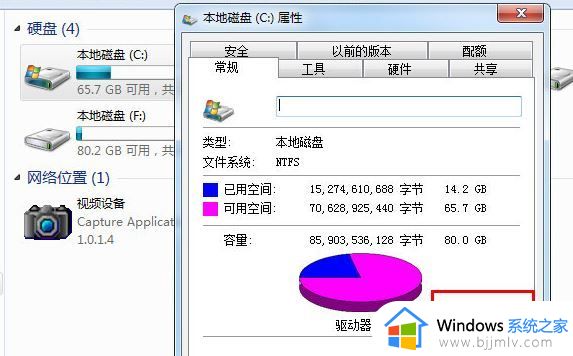
2、完成了以上电脑运行速度慢的解决方法的第一步,再依次将其他磁盘也用同样的方法进行清理即可。
方法二:设定虚拟内存
硬盘中有一个很庞大的数据交换文件,它是系统预留给虚拟内存作暂存的地方,很多应用程序都经常会使用到,所以系统需要经常对主存储器作大量的数据存取,因此存取这个档案的速度便构成影响计算机快慢的非常重要因素。
方法三:通过优化注册表提升系统速度
首先我们按下win+r组合键打开运行,在运行中输入:regedit 点击确定打开注册表编辑器。
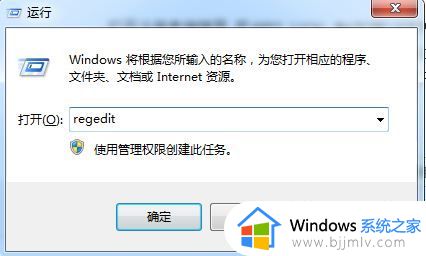
1、缩短等待时间打开注册表编辑器(开始——运行——输入regedit按确定),找到HKEY_LOCAL_MACHINE\System\CurrentControlSet\Control,将WaitToKillServiceTimeout设为:1000或更小(原设定值:20000)。
找到HKEY_CURRENT_USER\ControlPanel\Desktop键,将右边窗口的WaitToKillAppTimeout改为1000(原设定值:20000),即关闭程序时仅等待1秒。将HungAppTimeout值改为:200(原设定值:5000),表示程序出错时等待0.5秒。
2、让系统自动关闭停止响应的程序 打开注册表HKEY_CURRENT_USER\ControlPanel\Desktop键,将AutoEndTasks值设为1(原设定值:0)。
3、加快菜单显示速度 打开注册表编辑器,找到HKEY_CURRENT_USER\ControlPanel\Desktop,将其下的MenuShowDelay项改为:0,你的菜单将会出乎意料地快。
4、加速共享查看 打开注册表编辑器,把HKEY_LOCAL_MACHINE\Software\Microsoft\Windows\CurrentVersion\Explorer\RemoteComputer\NameSpace下的{D6277990-4C6A-11CF-8D87-00AA0060F5BF}删掉
5、加快窗口显示速度: 打开注册表编辑器,找到HKEY_CURRENT_USER\ControlPanel\Desktop\WindowMetrics子键分支,在右边的窗口中找到MinAniMate键值,其类型为REG_SZ,默认情况下此健值的值为1,表示打开窗口显示的动画,把它改为0,则禁止动画的显示,接下来从开始菜单中选择“注销”命令,激活刚才所作的修改即可 。
方法四:禁止某些服务
1、在任务栏上打击鼠标右击,选择 任务管理器 ;
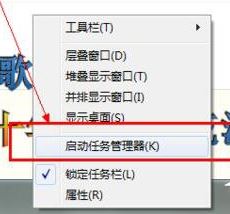
2、打开任务管理器后切换到“性能”选卡,有一个资源监视器的按钮,单击进入你就可以全面查看你电脑目前的运行状况,那些软件偷偷占用你的内存一目了然。禁止描述中你不想要的进程,右击——结束进程即可。

方法五:清理注册表
电脑运行的慢跟电脑中的垃圾油一定的关系,尤其是没用的注册列表,严重影响我们的电脑。这些注册类表都是在我们拆卸软件以后残留下来的,需要使用优化软件进行优化。关于清理的话小编推荐使用 360安全卫士、电脑管家等软件进行清理即可!
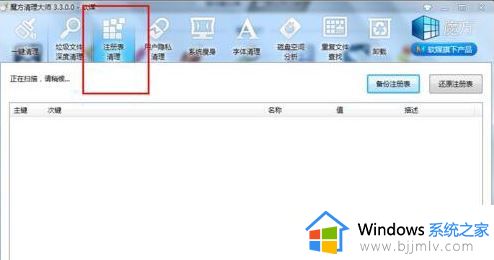
上述就是小编告诉大家的关于win7运行速度慢解决方法了,有遇到这种情况的用户可以按照小编的方法来进行解决,希望本文能够对大家有所帮助。
win7运行速度太慢怎么办 win7运行速度慢怎样解决相关教程
- win7系统运行变慢如何解决 win7电脑运行太慢太卡了怎么办
- win7怎么加速电脑运行速度 win7如何提高电脑运行速度
- win7开机速度慢的解决办法 win7开机速度慢怎么办
- win7网速慢非常慢怎么办 win7电脑网络速度特别慢如何解决
- win7系统慢怎么处理 win7电脑运行太慢解决方法
- win7慢怎么解决 win7速度太慢如何处理
- windows7旗舰版运行缓慢原因解决方法 windows7运行慢特别卡怎么办
- windows7运行慢特别卡怎么办 windows7电脑运行慢如何解决问题
- win7上网慢的解决办法 win7上网速度慢怎么办
- win7开机太慢怎么解决 win7怎么提高开机速度
- win7系统如何设置开机问候语 win7电脑怎么设置开机问候语
- windows 7怎么升级为windows 11 win7如何升级到windows11系统
- 惠普电脑win10改win7 bios设置方法 hp电脑win10改win7怎么设置bios
- 惠普打印机win7驱动安装教程 win7惠普打印机驱动怎么安装
- 华为手机投屏到电脑win7的方法 华为手机怎么投屏到win7系统电脑上
- win7如何设置每天定时关机 win7设置每天定时关机命令方法
热门推荐
win7系统教程推荐
- 1 windows 7怎么升级为windows 11 win7如何升级到windows11系统
- 2 华为手机投屏到电脑win7的方法 华为手机怎么投屏到win7系统电脑上
- 3 win7如何更改文件类型 win7怎样更改文件类型
- 4 红色警戒win7黑屏怎么解决 win7红警进去黑屏的解决办法
- 5 win7如何查看剪贴板全部记录 win7怎么看剪贴板历史记录
- 6 win7开机蓝屏0x0000005a怎么办 win7蓝屏0x000000a5的解决方法
- 7 win7 msvcr110.dll丢失的解决方法 win7 msvcr110.dll丢失怎样修复
- 8 0x000003e3解决共享打印机win7的步骤 win7打印机共享错误0x000003e如何解决
- 9 win7没网如何安装网卡驱动 win7没有网络怎么安装网卡驱动
- 10 电脑怎么设置自动保存文件win7 win7电脑设置自动保存文档的方法
win7系统推荐
- 1 雨林木风ghost win7 64位优化稳定版下载v2024.07
- 2 惠普笔记本ghost win7 64位最新纯净版下载v2024.07
- 3 深度技术ghost win7 32位稳定精简版下载v2024.07
- 4 深度技术ghost win7 64位装机纯净版下载v2024.07
- 5 电脑公司ghost win7 64位中文专业版下载v2024.07
- 6 大地系统ghost win7 32位全新快速安装版下载v2024.07
- 7 电脑公司ghost win7 64位全新旗舰版下载v2024.07
- 8 雨林木风ghost win7 64位官网专业版下载v2024.06
- 9 深度技术ghost win7 32位万能纯净版下载v2024.06
- 10 联想笔记本ghost win7 32位永久免激活版下载v2024.06